TNS xin giới thiệu Transmore, một tiện ích chia sẻ file đa nền tảng hoàn toàn miễn phí mà bạn có thể sử dụng.
Transmore là một sản phẩm của WonderShare (hãng phần mềm quen thuộc với nhiều tiện ích cho máy tính và di động). Sử dụng Transmore, bạn có thể chia sẻ file không giới hạn với đối tượng bất kỳ từ nhiều nền tảng.
- Máy tính với máy tính.
- Máy tính với thiết bị di động.
- Thiết bị di động với máy tính.
- Thiết bị di động với thiết bị di động.
Sử dụng Transmore, bạn cần có tài khoản (không cần kích hoạt). Việc có tài khoản cũng giúp ích cho bạn khi dịch vụ cho phép bạn chia sẻ và nhận file giữa các thiết bị chng một tài khoản. Bạn có thể gửi thông tin tài khoản đăng nhập để tiếp kiệm thời gian đăng ký cho người nhận.
Transmore sử dụng đơn giản. Trong bài viết này, mình sẽ thực hiện chia sẻ file qua lại giữa máy tính Windows và ứng dụng Transmore trên thiết bị di động là iPhone.
I. Chia sẻ file từ iPhone:
Thiết bị iPhone sẽ là nơi chia sẻ và máy tính là nơi nhận. Bạn thực hiện như sau.
1. Người chia sẻ:
Bước 1: Bạn cần cài đặt Transmore cho thiết bị theo link bên dưới (nếu không sử dụng iPhone thì bạn cài đặt trên Android).
iOS: Tương thích iOS 9.0 trở lên. Dung lượng 12 MB.
Android: Tương thích Android 4.1 trở lên. Dung lượng 12 MB.
Bước 2: Mở ứng dụng, bạn đánh dấu chọn I agree to the… > bấm Start để chấp nhận điều khoản và sử dụng.
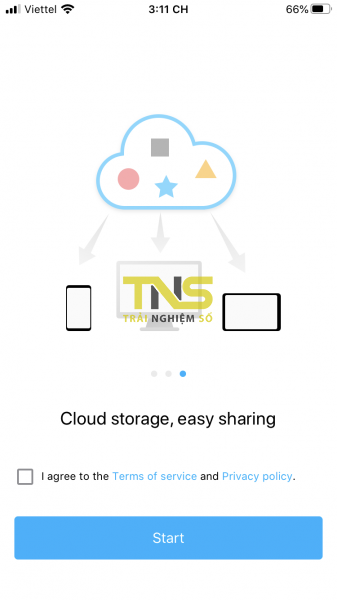
Bước 3: Màn hình Welcome hiện ra yêu cầu bạn đăng nhập, nếu chưa có thì bấm Register Now để đăng ký hoặc dùng tài khoản Google để đăng nhập.

Bước 4: Giao diện sử dụng hiện ra, bạn chọn file muốn chai sẻ tại các thẻ.
- Photo: Hình ảnh.
- Video: Video.
- Contact: Liên lạc cá nhân.
- File: Các định dạng tập tin khác.

Bước 5: Bạn chọn một hình thức gửi đi. Bao gồm.
– Send: Bạn sẽ nhận được một mã gồm 6 số và mã QR. Bạn gửi nó đi cho người nhận để họ tải file về. Mã này chỉ có hiệu lực trong 10 phút và bạn sẽ chọn lại file và nhận mã khác sau thời gian này.
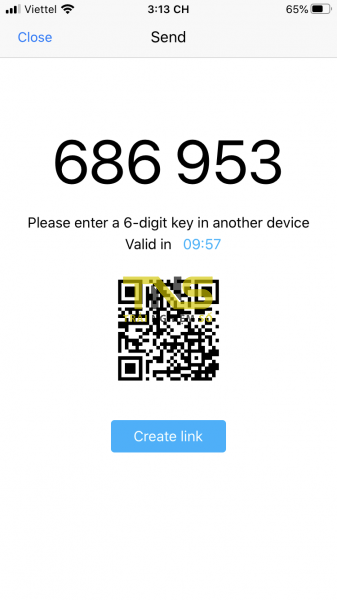
– Create link: Tạo link chia sẻ trực tiếp mà người nhận cần có ứng dụng để tải về. Trong đó, link sẽ hết hiệu lực sau 48 giờ. Bạn bấm nút ba chấm bên cạnh Send hoặc sẽ thấy tùy chọn sau khi bấm Send.

Sau đó, bạn chỉ việc chờ cho file được upload và người nhận tải về thành công.
2. Người nhận:
Bước 1: Bạn truy cập vào Transmore phiên bản web ở đây > đăng nhập.
Bước 2: Nhập mã 6 số vào Receive > bấm biểu tượng download.
Bước 3: Quá trình tải về sẽ bắt đầu khi người chia sẻ upload thành công.

File tải về sẽ được đóng gói trong định dạng nén zip hoặc định dạng gốc (với một file).
Lưu ý: Người chia sẻ có chia sẻ từ trình duyệt nhưng không tốt bằng khi thực hiện trên app.
II. Chia sẻ file từ máy tính:
Thiết bị chia sẽ từ trình duyệt trên máy tính và nhận là trên app của iPhone/Android.
1. Người chia sẻ:
Bước 1: Bạn truy cập trang chủ Transmore trên web tại đây và tiến hành đăng nhập (Sign in).

Bước 2: Bấm nút dấu cộng để chọn file trên máy tính mà bạn muốn chia sẻ.
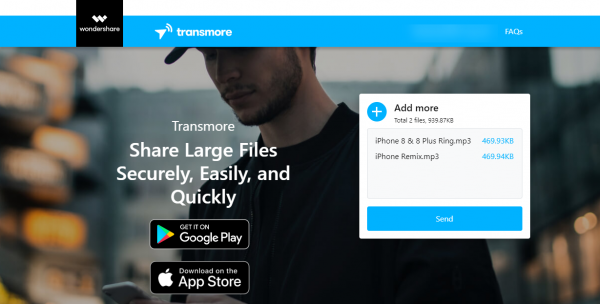
Bước 3: Bạn kiểm tra lại các file và thêm nếu muốn. Sau đó, bấm Send.
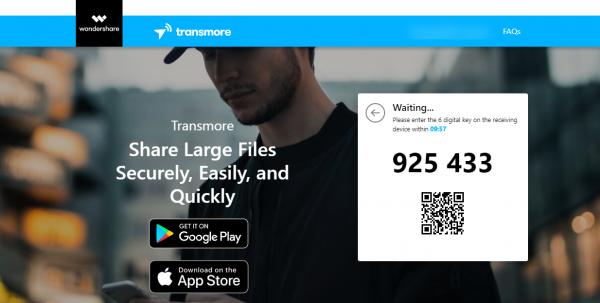
Bước 4: Bạn sẽ nhận đựơc mã kết nối 6 số và mã QR. Bạn gửi cho người nhận.

Bước 5: Quá trình chia sẻ sẽ diễn ra khi upload hoàn tất. Khi gửi đi thành công, bạn sẽ nhận được dòng Send Succeeded. Bấm Done kết thúc và thực hiện chia sẻ mới.
2. Người nhận:
Bước 1: Mở ứng dụng Transmore trên iPhone.
Bước 2: Mở mục Receive, dán mã 6 số hoặc quét mã QR > bấm Receive.
Bước 3: Bạn sẽ nhận được file khi bên chia sẻ upload thành công.

Bước 4: File lưu (và chia sẻ) sẽ nằm trong mục Records. Bạn bấm lên file lưu (có biểu tượng download đính kèm) để xem file hoặc lưu vào ứng dụng Files. Để lưu vào Files, bạn bấm lên tập tin > chọn Save to Files > chọn nơi lưu > bấm Lưu.

Lưu ý: Phiên bản bạn đang sử dụng là cho người dùng cơ bản (miễn phi) nên Transmore giới hạn chỉ cho phép chia sẻ tối đa 100 MB/file.
